Bạn có thể đã quen thuộc với việc sử dụng Google Play Store trên điện thoại hoặc máy tính bảng Android của mình để duyệt và cài đặt các ứng dụng. Tuy nhiên, cửa hàng ứng dụng này không chỉ dừng lại ở đó. Nó còn được tích hợp rất nhiều tính năng mạnh mẽ, cho phép bạn chia sẻ các nội dung số đã mua với gia đình, giải phóng bộ nhớ dễ dàng và đặc biệt là giữ cho thiết bị của bạn luôn được an toàn.
Là một người dùng Android, việc nắm vững những “mẹo công nghệ” này sẽ giúp bạn tối ưu hóa trải nghiệm, tiết kiệm thời gian và tài nguyên trên thiết bị. Từ việc bảo vệ dữ liệu cá nhân cho đến quản lý dung lượng lưu trữ hiệu quả, Google Play Store thực sự là một trung tâm điều khiển mạnh mẽ hơn bạn nghĩ. Hãy cùng khám phá 8 tính năng ẩn mà meocongnghe.com tin rằng bạn cần biết để khai thác triệt để tiềm năng của “người bạn đồng hành” quen thuộc này.
8. Bảo Vệ Thiết Bị Với Play Protect
Việc tải ứng dụng từ Google Play Store thường rất an toàn, vì Google luôn kiểm tra kỹ lưỡng mọi ứng dụng và trò chơi được liệt kê để đảm bảo chúng đáp ứng các tiêu chuẩn bảo mật nghiêm ngặt. Nhưng ngay cả khi bạn cài đặt ứng dụng từ bên ngoài Play Store (ví dụ: bằng cách sideload ứng dụng Android để cài phiên bản cũ hơn hoặc ứng dụng không có sẵn trong khu vực của bạn), Play Store vẫn luôn hỗ trợ bạn.
Nó cung cấp một tính năng gọi là Play Protect, được bật theo mặc định và chạy các bản quét ứng dụng thường xuyên để phát hiện bất kỳ mối đe dọa nào có thể gây rủi ro cho thiết bị của bạn. Nếu phát hiện điều gì đáng ngờ, bạn sẽ nhận được thông báo. Nếu không, tính năng này sẽ hoạt động âm thầm trong nền, đảm bảo an toàn liên tục cho điện thoại Android của bạn.
Nếu bạn nghi ngờ điện thoại của mình bị nhiễm phần mềm độc hại, bạn có thể chạy quét thủ công. Hãy chạm vào biểu tượng hồ sơ của bạn ở góc trên bên phải trong Play Store, chọn Play Protect, sau đó chạm vào Quét.
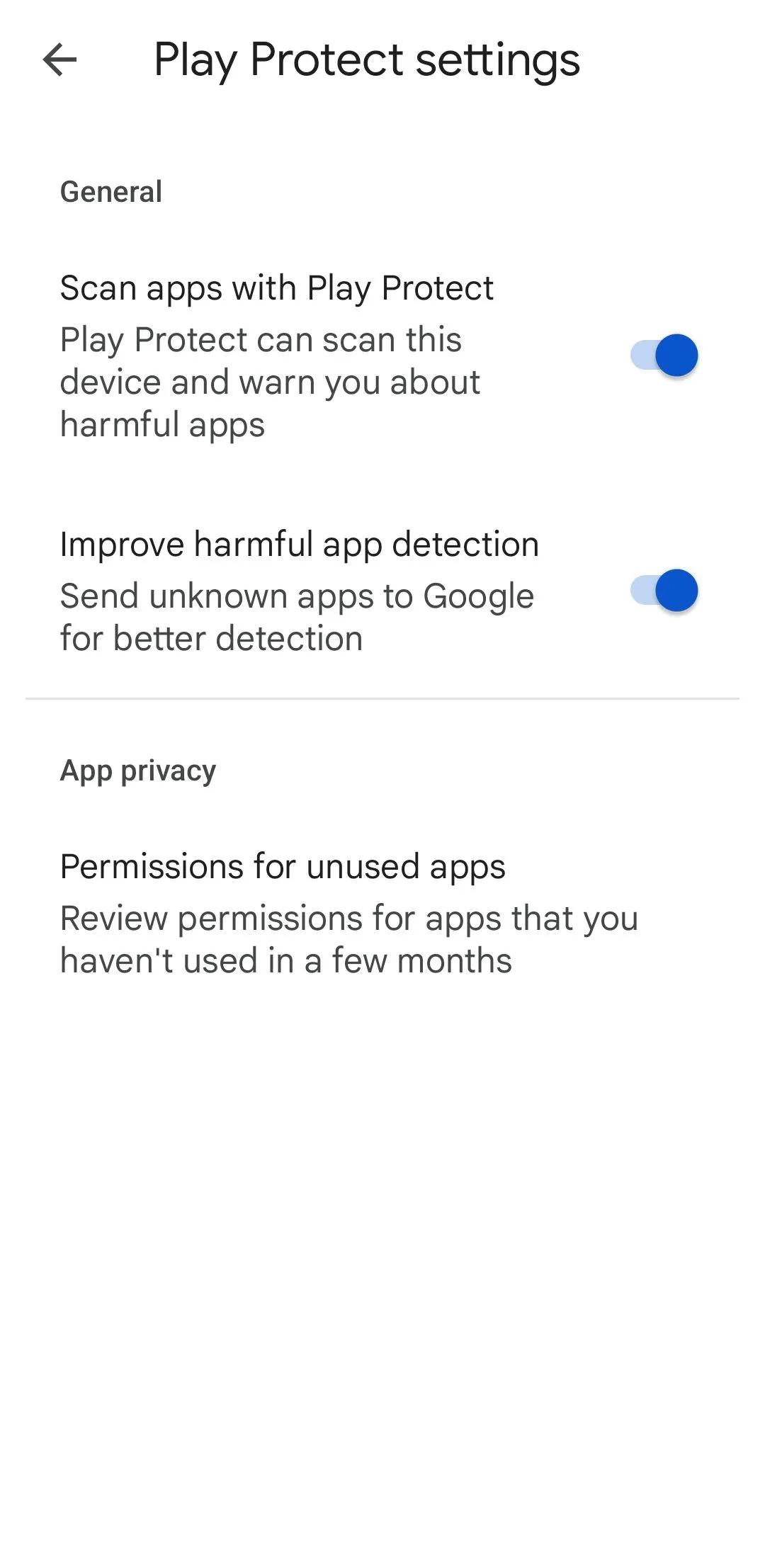 Cài đặt Play Protect trên Google Play Store giúp bảo vệ thiết bị Android
Cài đặt Play Protect trên Google Play Store giúp bảo vệ thiết bị Android
Menu cài đặt Play Protect bao gồm một tùy chọn rất hữu ích gọi là Quyền cho ứng dụng không sử dụng. Nó hiển thị cho bạn những ứng dụng bạn chưa mở trong sáu tháng qua. Ngoài việc giúp bạn xóa quyền khỏi các ứng dụng không cần thiết nữa, đây còn là một nơi tuyệt vời để bắt đầu nếu bộ nhớ điện thoại của bạn đang bị đầy.
7. Đồng Bộ Ứng Dụng Trên Mọi Thiết Bị Android
Nếu bạn sở hữu nhiều thiết bị Android, chẳng hạn như đồng hồ thông minh, máy tính bảng, TV hoặc Chromebook, rất có thể bạn đang sử dụng nhiều ứng dụng giống nhau trên chúng. Tin tốt là bạn không cần phải cài đặt thủ công những ứng dụng đó trên từng thiết bị mỗi lần. Miễn là bạn đăng nhập bằng cùng một tài khoản Google trên tất cả các thiết bị Android của mình, bạn có thể thiết lập Google Play Store để tự động đồng bộ ứng dụng giữa chúng.
Trên Play Store, chạm vào biểu tượng hồ sơ của bạn ở góc trên bên phải và đi tới Quản lý ứng dụng & thiết bị > Đồng bộ ứng dụng với thiết bị. Bạn sẽ thấy danh sách tất cả các thiết bị Android được kết nối với tài khoản của bạn. Chỉ cần đánh dấu vào các ô bên cạnh những thiết bị bạn muốn đồng bộ, và bạn đã sẵn sàng. Tính năng này đặc biệt hữu ích cho những người dùng đa nền tảng, giúp tiết kiệm thời gian đáng kể trong việc cài đặt và cập nhật ứng dụng.
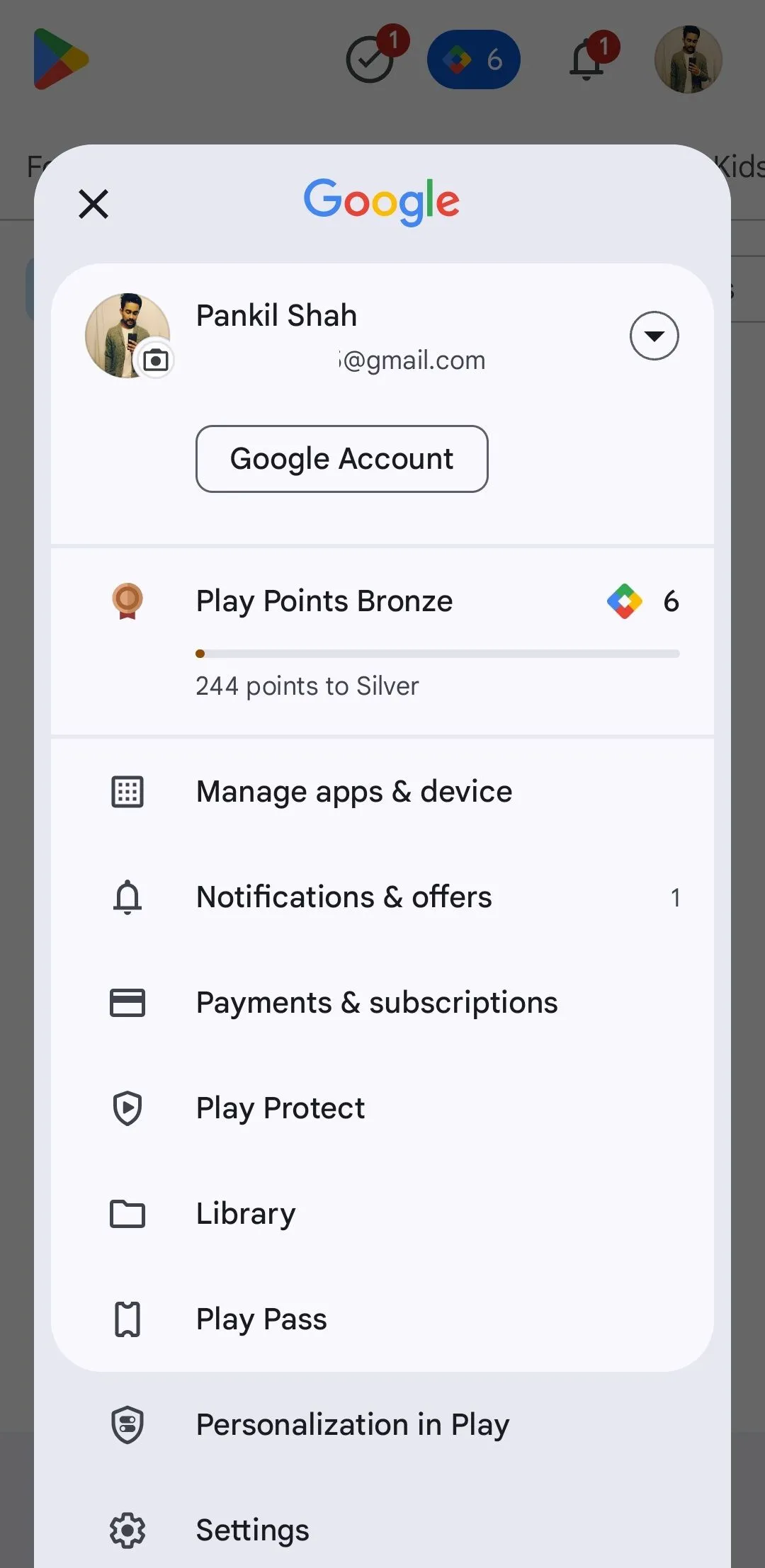 Menu Google Play Store trên điện thoại Android
Menu Google Play Store trên điện thoại Android
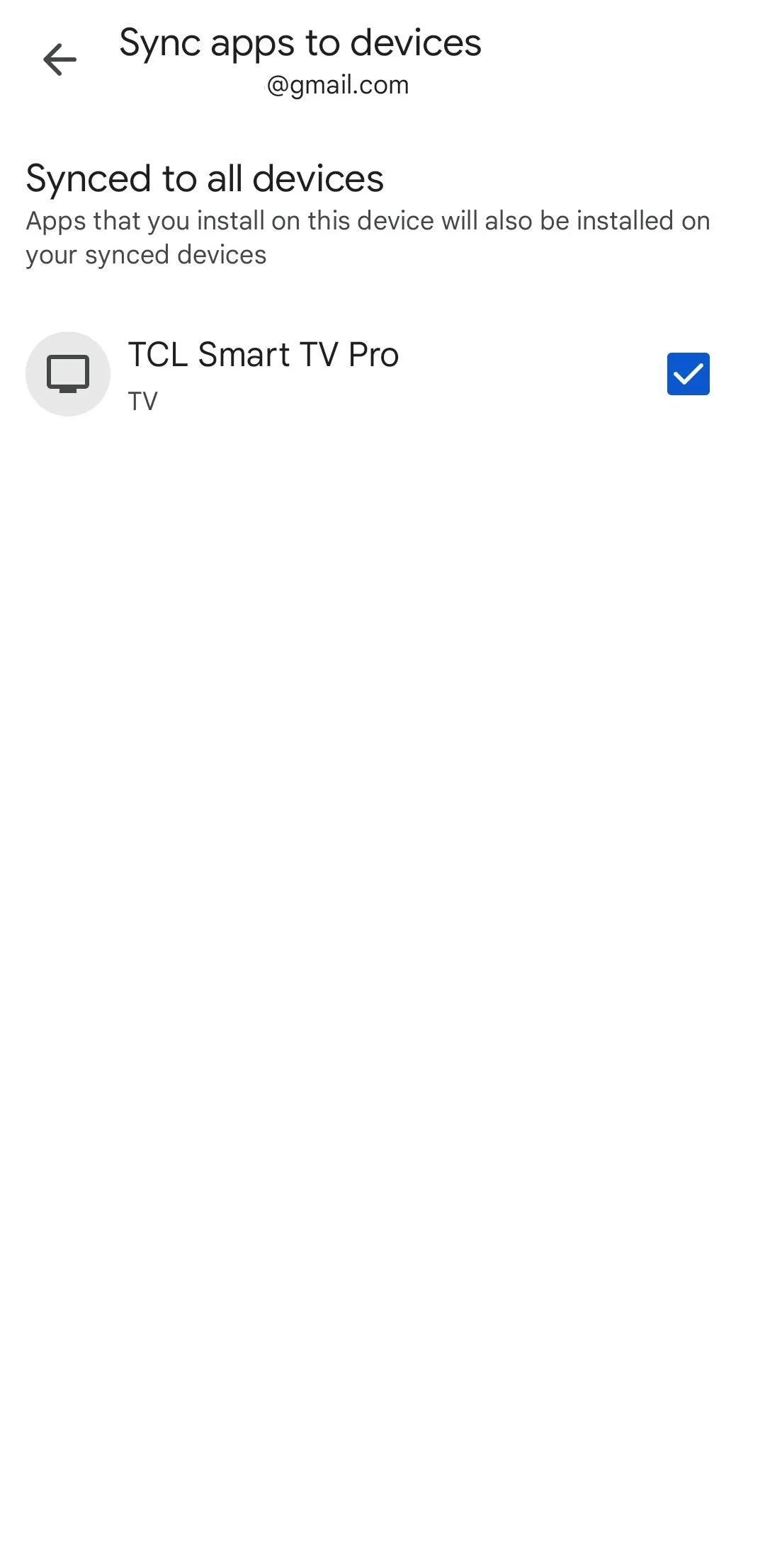 Tùy chọn đồng bộ ứng dụng trên Play Store cho điện thoại Android
Tùy chọn đồng bộ ứng dụng trên Play Store cho điện thoại Android
6. Gỡ Bỏ Hàng Loạt Ứng Dụng Để Dọn Dẹp Nhanh Chóng
Xóa bỏ các ứng dụng và trò chơi bạn không còn sử dụng là một cách tuyệt vời để giải phóng không gian trên điện thoại Android của bạn. Mặc dù việc gỡ cài đặt từng ứng dụng riêng lẻ rất dễ dàng, nhưng Google Play Store còn cung cấp một cách nhanh hơn để dọn dẹp nhiều ứng dụng cùng một lúc khi bạn sẵn sàng cho một cuộc “dọn nhà” toàn diện.
Chạm vào biểu tượng hồ sơ của bạn ở góc trên bên phải và đi tới Quản lý ứng dụng & thiết bị. Sau đó, chuyển sang tab Quản lý để xem danh sách tất cả các ứng dụng đã cài đặt của bạn. Từ đây, bạn có thể sắp xếp theo kích thước hoặc thời gian sử dụng gần đây nhất để dễ dàng tìm thấy những ứng dụng chiếm nhiều dung lượng hoặc ít được dùng đến.
Cuối cùng, đánh dấu vào các hộp kiểm bên cạnh những ứng dụng bạn không cần nữa, chạm vào biểu tượng thùng rác ở góc trên bên phải, và chọn Gỡ cài đặt để xác nhận. Tính năng này giúp bạn quản lý không gian lưu trữ hiệu quả hơn rất nhiều, đặc biệt khi điện thoại Android của bạn bắt đầu báo đầy bộ nhớ.
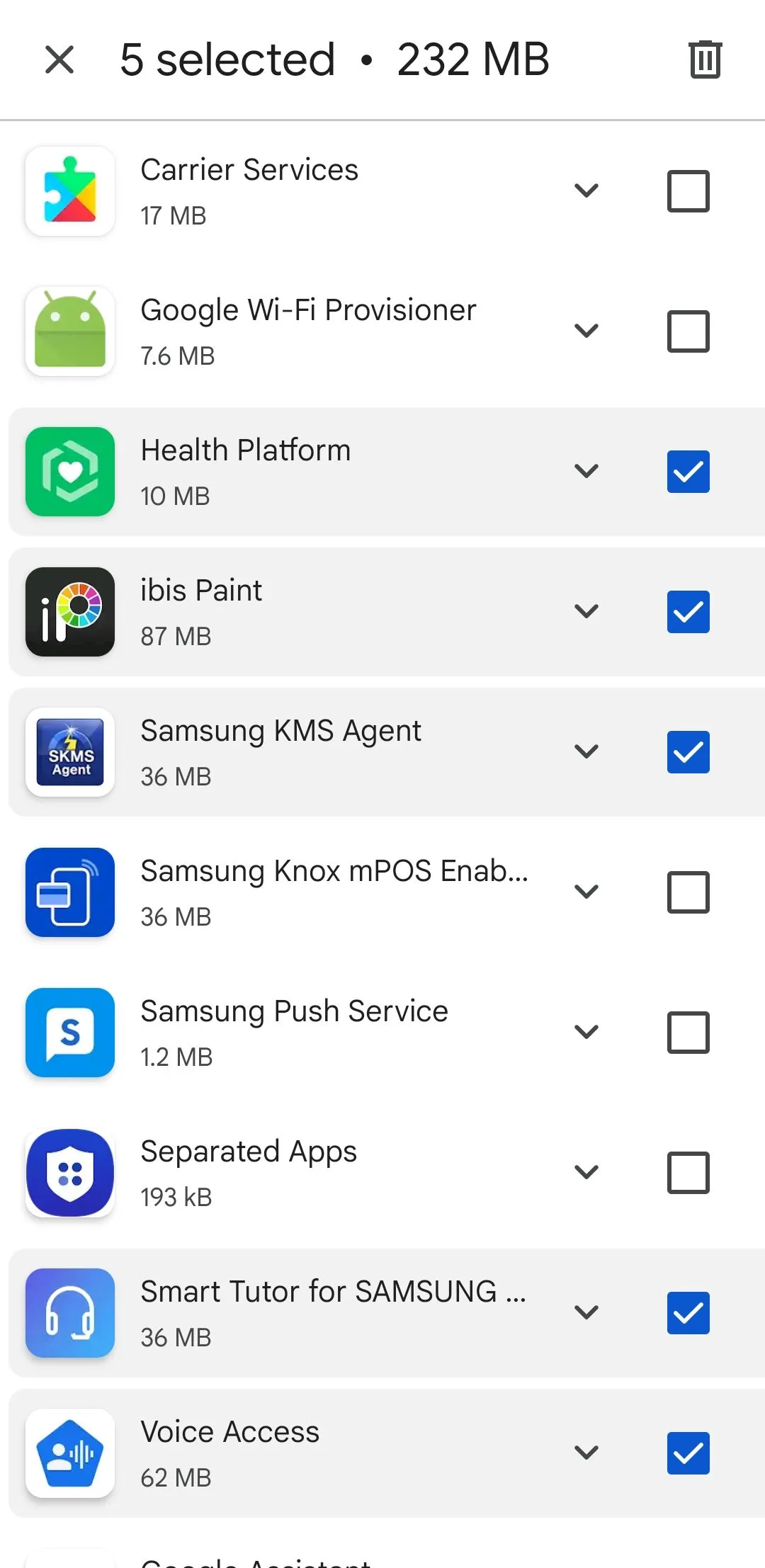 Chọn ứng dụng trong tab Quản lý của Play Store trên Android để gỡ hàng loạt
Chọn ứng dụng trong tab Quản lý của Play Store trên Android để gỡ hàng loạt
5. Tiết Kiệm Dung Lượng Với Tính Năng Tự Động Lưu Trữ Ứng Dụng (Auto-App Archiving)
Bạn không cần phải gỡ cài đặt ứng dụng và trò chơi theo cách thủ công để giải phóng không gian lưu trữ. Google Play Store cung cấp một tính năng tự động lưu trữ ứng dụng tiện lợi có thể giúp tiết kiệm không gian mà không cần loại bỏ hoàn toàn ứng dụng của bạn.
Để tận dụng tính năng này, chạm vào ảnh hồ sơ của bạn trên Play Store và đi tới Cài đặt > Chung và bật Tự động lưu trữ ứng dụng. Sau khi kích hoạt, Google Play Store sẽ tự động quản lý phần còn lại.
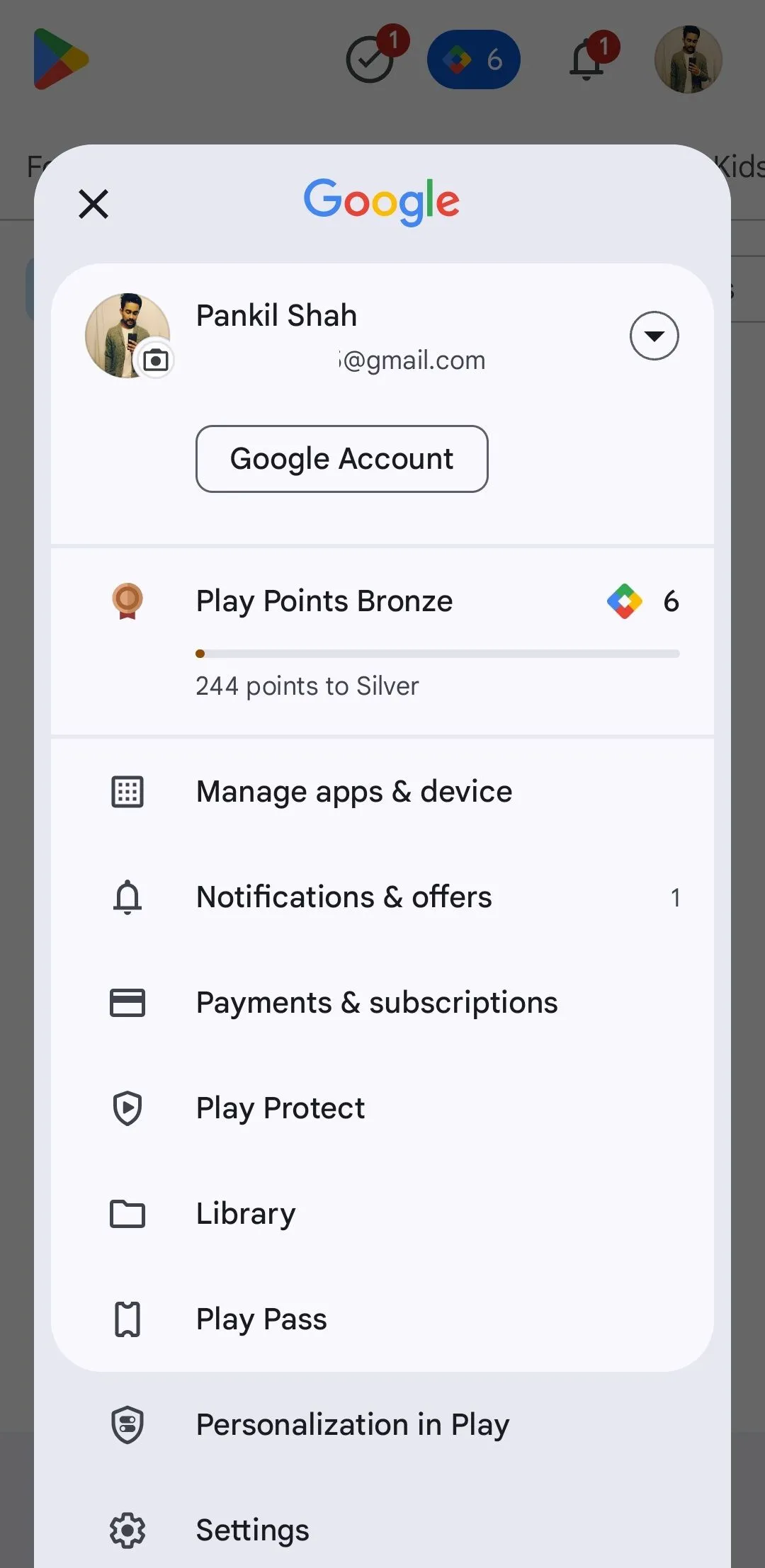 Menu Google Play Store trên điện thoại Android
Menu Google Play Store trên điện thoại Android
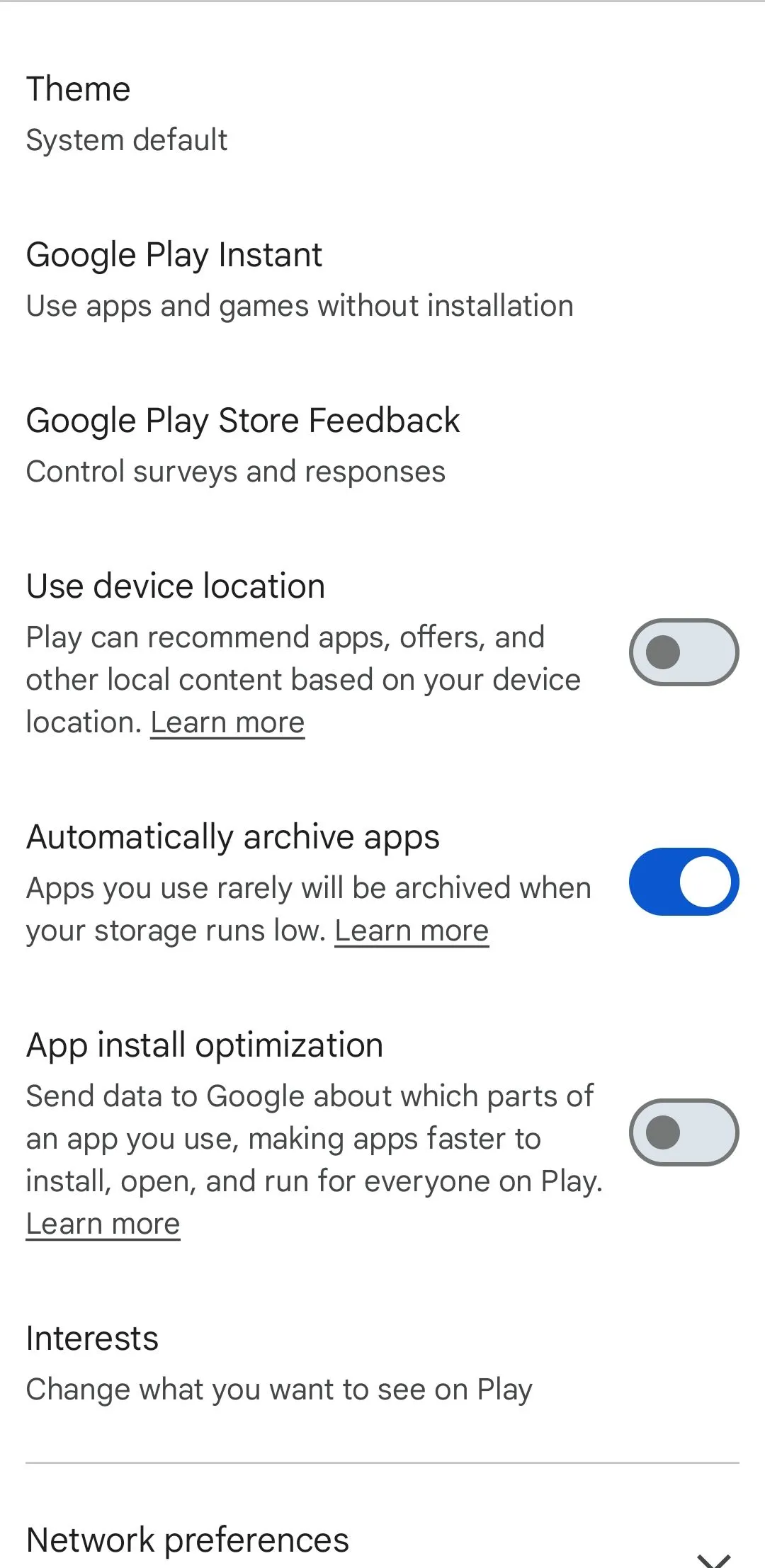 Cài đặt tự động lưu trữ ứng dụng trên Google Play Store cho Android
Cài đặt tự động lưu trữ ứng dụng trên Google Play Store cho Android
Google Play giờ đây sẽ tự động xóa các phần của ứng dụng không sử dụng khỏi thiết bị của bạn khi bộ nhớ sắp đầy. Điều này không ảnh hưởng đến bất kỳ dữ liệu ứng dụng nào và biểu tượng ứng dụng vẫn còn trên màn hình chính của bạn, nhưng ở trạng thái mờ đi. Nếu bạn muốn sử dụng lại ứng dụng, chỉ cần chạm vào nó, và ứng dụng sẽ tự động tải xuống lại từ nơi bạn đã dừng lại. Đây là giải pháp lý tưởng để duy trì sự gọn gàng cho điện thoại của bạn mà không lo mất dữ liệu.
4. Cài Đặt Ứng Dụng Từ Xa
Bạn không cần phải có điện thoại hoặc máy tính bảng Android trong tay để cài đặt một ứng dụng lên đó. Google Play Store cho phép bạn cài đặt ứng dụng từ xa lên bất kỳ thiết bị Android nào được kết nối với tài khoản của bạn, dù đó là điện thoại, máy tính bảng hay đồng hồ thông minh.
Miễn là bạn đã đăng nhập bằng cùng tài khoản Google được sử dụng trên điện thoại của mình, bạn có thể mở Play Store trong trình duyệt web trên bất kỳ thiết bị nào và đăng nhập. Tìm kiếm ứng dụng bạn muốn, sau đó nhấp vào nút Cài đặt trên trang của ứng dụng. Sau đó, chọn thiết bị và nhấp vào Cài đặt một lần nữa.
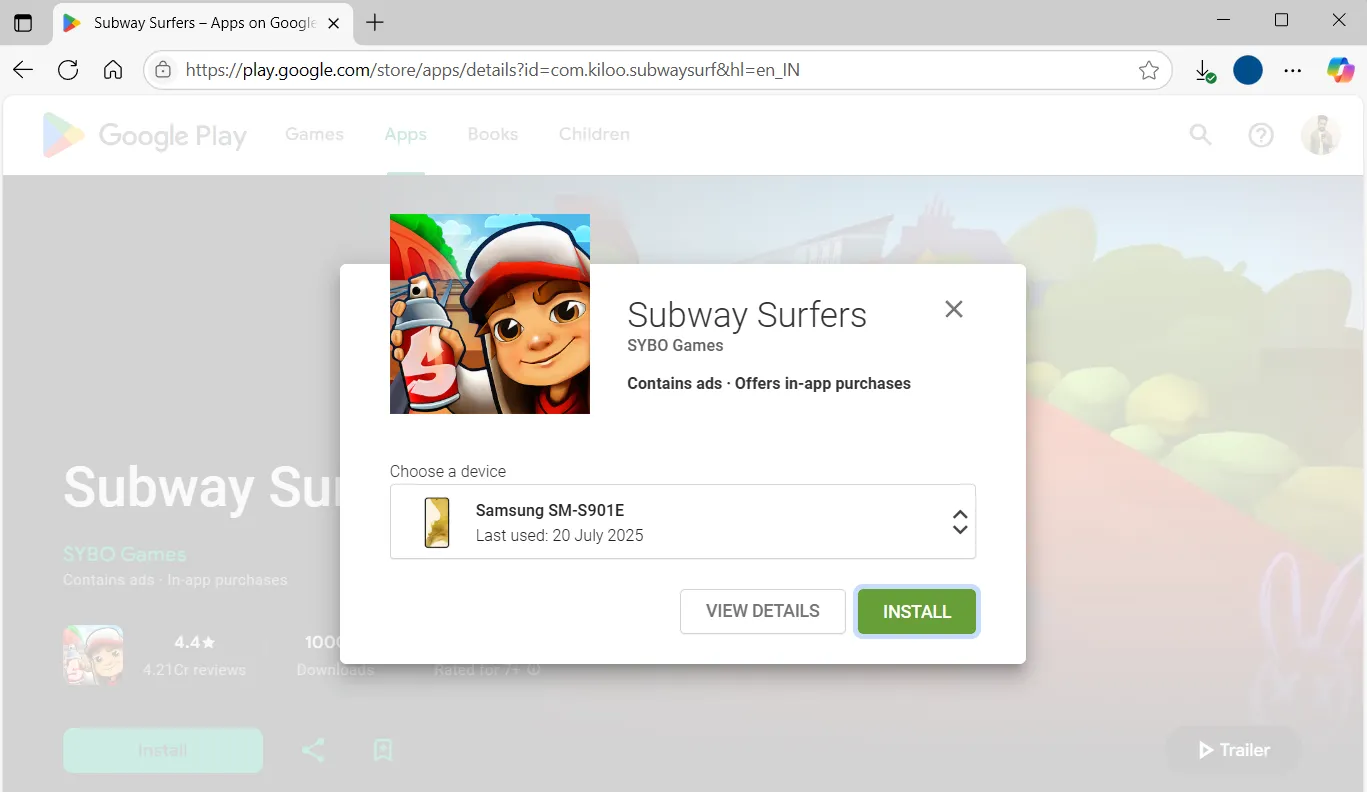 Trang web Google Play Store trên máy tính hiển thị tùy chọn cài đặt trò chơi lên điện thoại
Trang web Google Play Store trên máy tính hiển thị tùy chọn cài đặt trò chơi lên điện thoại
Tính năng này cũng hoạt động trong ứng dụng Play Store trên điện thoại hoặc máy tính bảng của bạn. Trên trang ứng dụng hoặc trò chơi, chạm vào mũi tên bên cạnh nút Cài đặt, chọn thiết bị bạn muốn cài đặt, và sau đó chạm vào Cài đặt một lần nữa. Đây là một tiện ích tuyệt vời khi bạn muốn cài đặt một ứng dụng mới mà không cần chạm vào thiết bị mục tiêu, ví dụ như khi bạn đang ở máy tính và muốn tải một game mới về điện thoại trước khi đi làm.
3. Yêu Cầu Hoàn Tiền Khi Không Hài Lòng
Mặc dù Google Play Store có rất nhiều ứng dụng và trò chơi miễn phí trên mọi danh mục, nhưng đôi khi bạn cũng sẽ thực hiện một giao dịch mua hàng. Và may mắn thay, Google hiểu rằng không phải mọi ứng dụng hoặc trò chơi trả phí đều đáp ứng được kỳ vọng.
Nếu bạn chi tiền cho một thứ không như quảng cáo, bạn có thể yêu cầu hoàn tiền trực tiếp từ Play Store. Tuy nhiên, bạn cần hành động nhanh chóng – yêu cầu hoàn tiền cho ứng dụng và mua hàng trong ứng dụng phải được thực hiện trong vòng 48 giờ kể từ khi mua. Đối với phim, chương trình truyền hình, sách điện tử và sách nói, bạn có tới bảy ngày để yêu cầu hoàn tiền, miễn là bạn chưa tải xuống hoặc phát trực tuyến nội dung.
Để được hoàn tiền, tất cả những gì bạn phải làm là tìm kiếm ứng dụng hoặc trò chơi trên Play Store để mở trang của nó. Nếu bạn đang trong khoảng thời gian đủ điều kiện, bạn sẽ thấy một nút Hoàn tiền. Chạm vào nút đó, và bạn sẽ nhận được email xác nhận ngay sau đó.
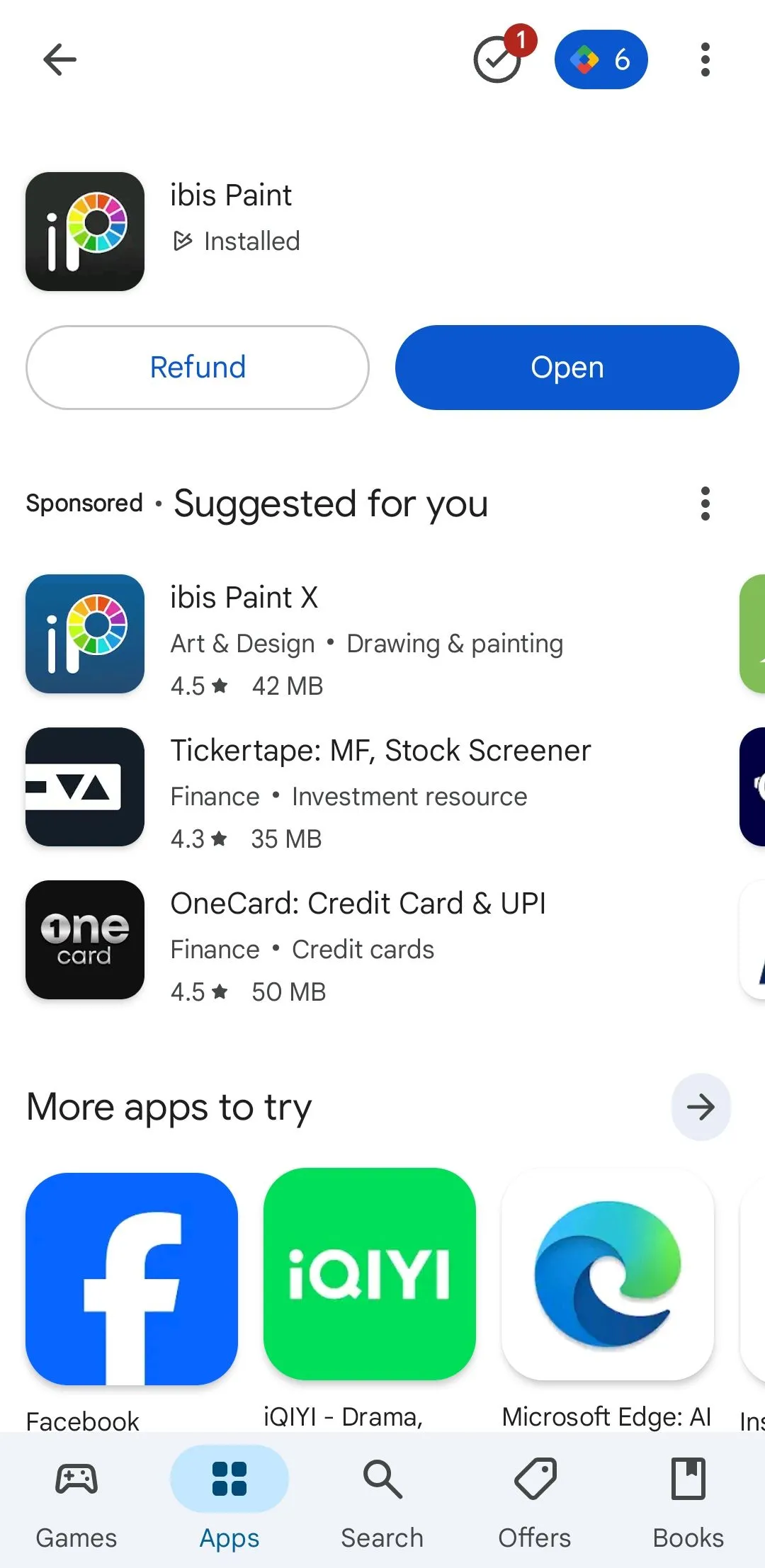 Google Play Store hiển thị tùy chọn hoàn tiền cho ứng dụng trả phí
Google Play Store hiển thị tùy chọn hoàn tiền cho ứng dụng trả phí
Đối với mua hàng trong ứng dụng, quy trình hơi khác một chút. Chạm vào ảnh hồ sơ của bạn ở góc trên bên phải, đi tới Thanh toán & gói thuê bao > Ngân sách & lịch sử. Tìm mục bạn muốn hoàn tiền và chạm vào Xem để mở chi tiết giao dịch. Sau đó, chọn Báo cáo sự cố, chọn lý do từ menu thả xuống và chạm vào Gửi.
2. Chia Sẻ Ứng Dụng, Trò Chơi Và Phim Qua Thư Viện Gia Đình
Đối với những giao dịch mua mà bạn quyết định giữ lại, bạn có thể chia sẻ chúng với tối đa năm thành viên gia đình. Để làm được điều này, bạn cần thiết lập Thư viện Gia đình Google Play, cho phép bạn chia sẻ các ứng dụng, trò chơi, phim, chương trình truyền hình, sách điện tử và thậm chí cả sách nói Android trả phí của mình.
Đi tới Cài đặt Play Store > Gia đình > Đăng ký Thư viện Gia đình và làm theo hướng dẫn trên màn hình để tạo nhóm gia đình và mời thành viên. Bạn có thể chọn chia sẻ từng mục riêng lẻ hoặc đặt tất cả các giao dịch mua đủ điều kiện để được chia sẻ tự động. Các thành viên trong gia đình bạn sau đó sẽ có thể tải xuống và thưởng thức nội dung đó trên thiết bị của riêng họ mà không cần phải mua lại.
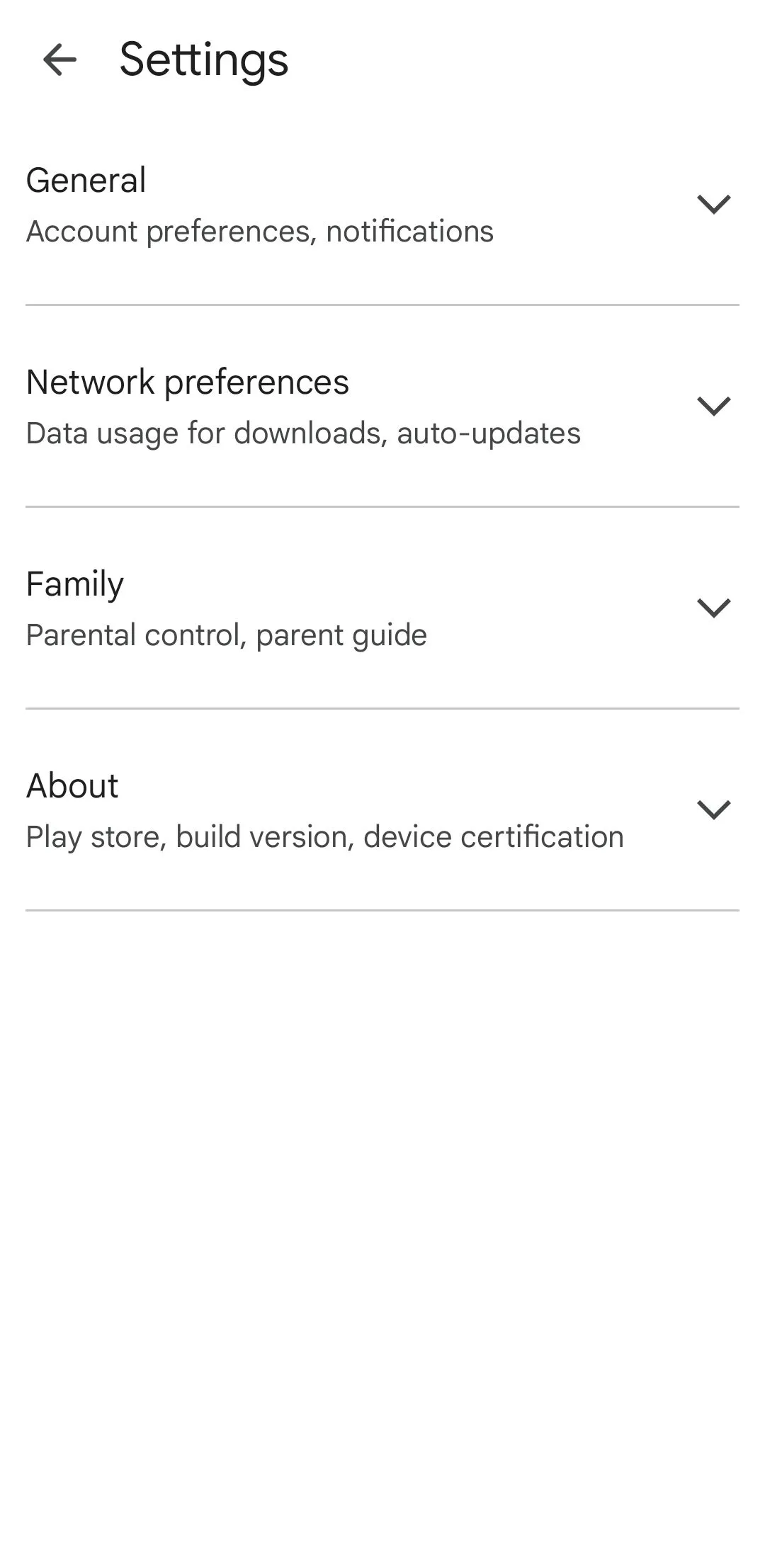 Menu cài đặt Google Play Store trên Android
Menu cài đặt Google Play Store trên Android
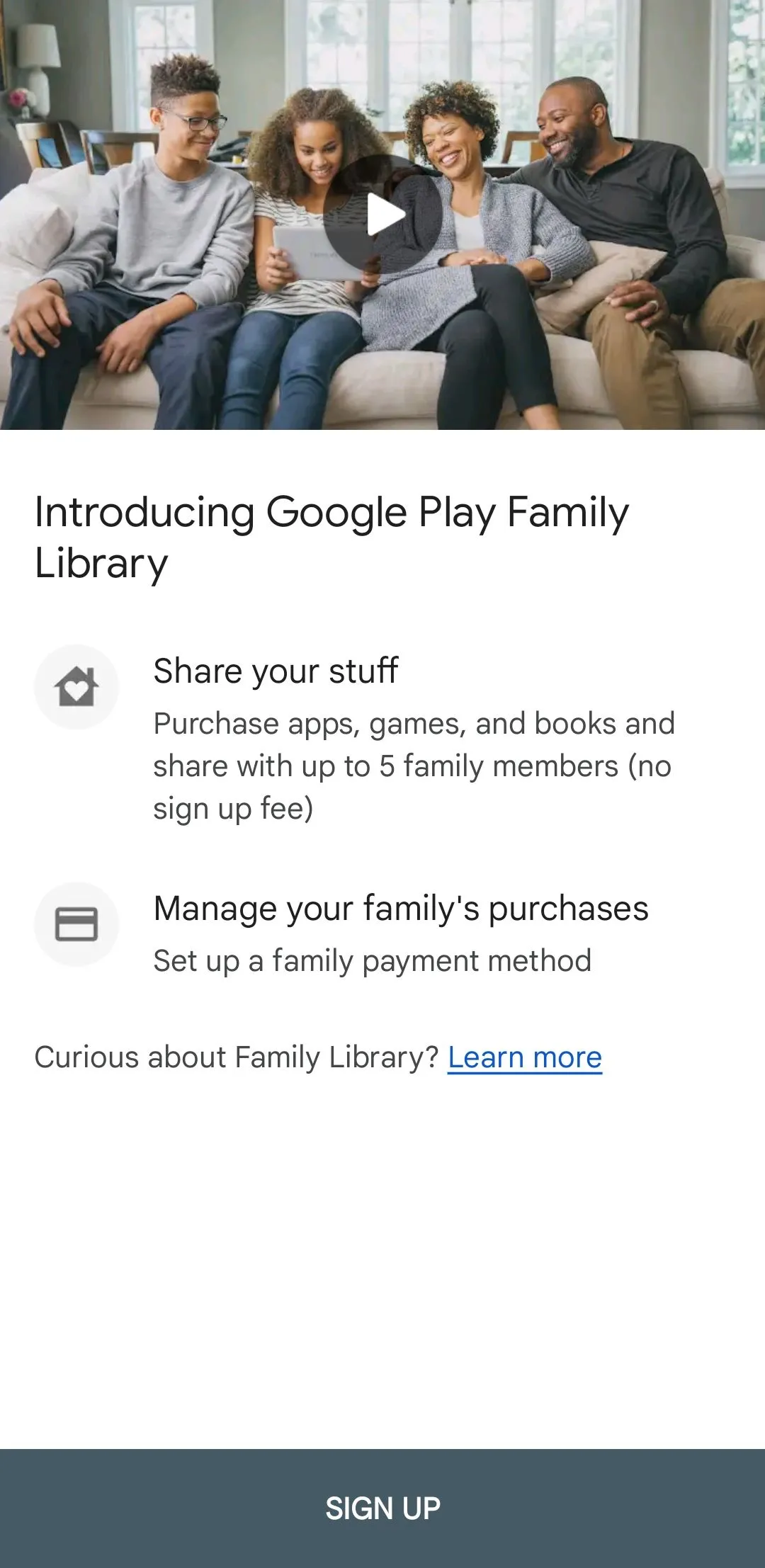 Menu thiết lập Thư viện Gia đình trên Google Play Store
Menu thiết lập Thư viện Gia đình trên Google Play Store
Tuy nhiên, không phải mọi mục đều đủ điều kiện để chia sẻ. Để kiểm tra xem một ứng dụng, trò chơi hoặc nội dung đa phương tiện có thể được thêm vào Thư viện Gia đình của bạn hay không, hãy tìm biểu tượng Thư viện Gia đình trên trang chi tiết nội dung. Đây là một tính năng cực kỳ hữu ích giúp tiết kiệm chi phí đáng kể cho các gia đình có nhiều thành viên sử dụng thiết bị Android.
1. Kiếm Và Sử Dụng Điểm Google Play Points
Mỗi khi bạn thực hiện một giao dịch mua trên Google Play Store, bạn có thể đang bỏ lỡ cơ hội nếu bạn không kiếm Điểm Google Play (Google Play Points). Chương trình phần thưởng này cho phép bạn thu thập điểm cho gần như mọi đô la bạn chi tiêu.
Để bắt đầu, chạm vào biểu tượng hồ sơ của bạn trong Play Store, đi tới Play Points và tham gia chương trình miễn phí. Sau khi hoàn tất, bạn sẽ tự động kiếm điểm với mọi giao dịch mua đủ điều kiện. Bạn càng chi tiêu nhiều, cấp độ của bạn có thể càng tăng cao — từ Đồng (Bronze) lên Bạc (Silver), Vàng (Gold) và Bạch Kim (Platinum) — mỗi cấp độ đều mang lại những lợi ích tăng dần như sự kiện điểm thưởng và giảm giá đặc biệt.
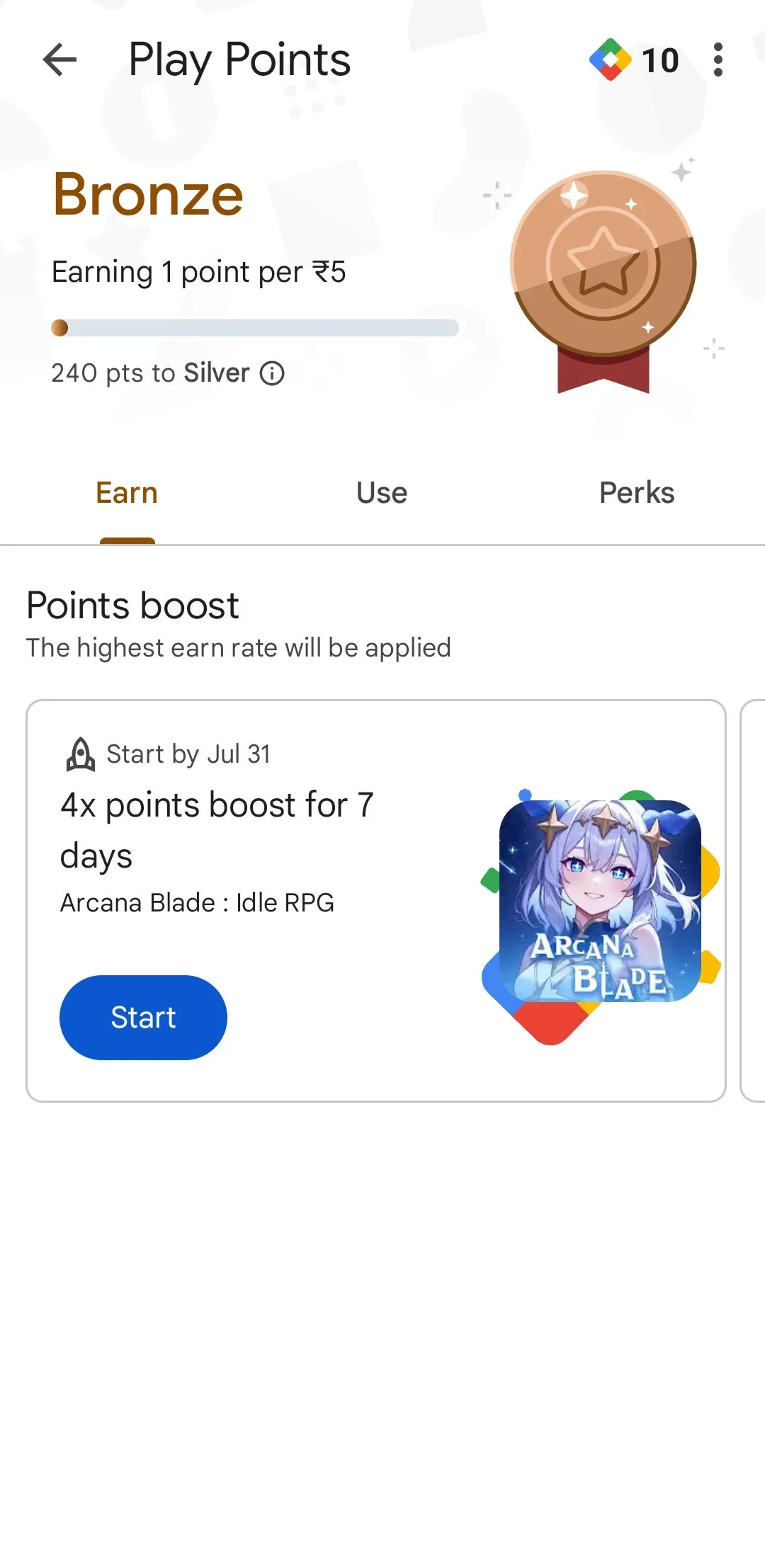 Kiếm điểm Play Points trong Google Play Store
Kiếm điểm Play Points trong Google Play Store
Những điểm này không chỉ để trưng bày. Bạn có thể đổi chúng lấy tín dụng Google Play, sử dụng chúng để được giảm giá cho các mặt hàng trong ứng dụng, hoặc thậm chí quyên góp chúng cho các tổ chức từ thiện được chọn. Đây là cách tuyệt vời để biến các giao dịch mua hàng thường ngày của bạn thành phần thưởng giá trị.
Kết Luận
Bạn có thể không cần đến tất cả các tính năng nâng cao của Google Play Store mỗi ngày, nhưng việc nắm rõ chúng là có sẵn có thể giúp bạn tiết kiệm thời gian, tiền bạc và không gian lưu trữ khi cần thiết. Từ việc tăng cường bảo mật cho thiết bị với Play Protect, tối ưu hóa dung lượng lưu trữ bằng cách gỡ bỏ hàng loạt hay tự động lưu trữ ứng dụng, cho đến các tiện ích về tài chính như hoàn tiền và chia sẻ nội dung qua Thư viện Gia đình, Google Play Store đã chứng tỏ mình là một trung tâm đa năng hơn nhiều so với hình ảnh thông thường.
Hãy dành chút thời gian để làm quen với những gì Play Store thực sự có thể làm – bạn sẽ tự cảm ơn mình sau này. Đừng ngần ngại khám phá và áp dụng những mẹo công nghệ này để trải nghiệm Android của bạn trở nên thông minh và hiệu quả hơn bao giờ hết. Nếu bạn có bất kỳ mẹo Play Store yêu thích nào khác hoặc câu hỏi, hãy chia sẻ ý kiến của bạn trong phần bình luận bên dưới và cùng meocongnghe.com khám phá thêm nhiều điều thú vị về thế giới công nghệ!